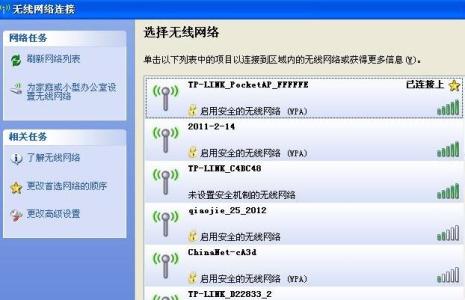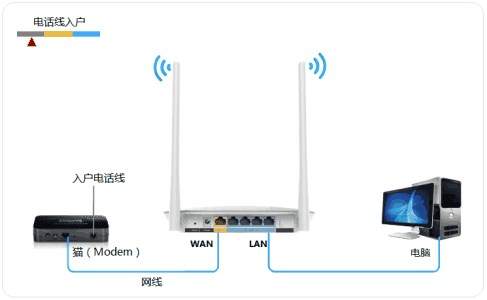TP-LINK WR800N V2路由器Bridge模式利用设备的桥接功能,可以有效的解决信号弱及信号盲点等无线覆盖问题。本文小编介绍TP-LINK WR800N V2路由器工作在Bridge模式的应用和设置方法!
TP-LINK WR800N V2路由器Bridge模式设置方法
1、操作电脑的设置
电脑通过有线或无线方式连接到迷你路由器。
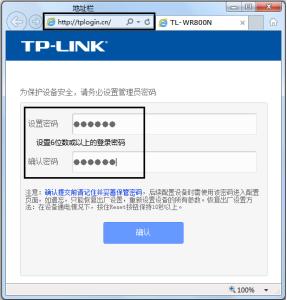
迷你路由器默认不加密,无线信号名称为:TP-LINK_xxxxxx(x为路由器底部标贴标识的MAC地址后六位。
2、登录管理界面
打开电脑桌面上的浏览器,清空地址栏并输入tplogin.cn,回车后页面会弹出登录框。在 设置密码 框中设置管理员密码,并在 确认密码 中再次输入,点击 确认。如下图:
注意:如果已经设置好密码,请直接输入管理员密码登录。
可能会遇到的问题:登录不了迷你路由器的管理界面怎么办?
3、设置Bridge桥接模式
进入到路由器的管理界面,点击 设置向导,点击 下一步,如下图:
选择 Bridge:桥接模式,点击 下一步,如下图:
修改 本设备的SSID(无线信号名称),点击 扫描。,如下图:
在扫描页面中找到主路由器的SSID,点击 连接,如下图:
注意:如果扫描不到对应信号,请确认主路由器已开启无线功能,且尝试减小路由器之间的距离。
在 密钥 位置输入主路由器的无线密码,点击 下一步,如下图:
在 PSK密码 中设置迷你路由器的无线密码,点击 下一步,如下图:
注意:迷你路由器的SSID、无线密码可以设置与主路由器不同,如果要实现漫游,则无线信号名称与密码必须与主路由器相同。
点击 重启,弹出对话框点击 确定。
至此,Bridge模式设置完成。
 爱华网
爱华网